如何在旅途中製作圖像創作的視頻

要知道什麼
- Midjourney 可以創建短視頻,展示圖像網格從開始生成圖像到完成的轉變。
- 可以使用參數創建類似延時攝影的視頻
--video,該參數添加到提示末尾時將確保 Midjourney 共享該視頻的鏈接。 --video只要涉及圖像網格,您就可以在對圖像進行變化、縮小或平移時使用該參數。當請求放大和任何不顯示圖像網格的操作時,該參數將不起作用。
–video 參數在 Midjourney 中起什麼作用?
除了根據提示生成圖像之外,Midjourney 還允許您創建圖像網格的短視頻,以顯示 AI 工具創建的圖像的演變。該視頻將展示從 Midjourney 開始處理您的想像請求到完成圖像所發生的過渡。
這是使用--video參數完成的,當添加到輸入提示的末尾時,將確保 Midjourney 創建一個關於如何生成圖像的延時視頻。當 Midjourney 使用參數處理圖像時--video,您可以通過使用信封表情符號對其響應做出反應來請求延時視頻的鏈接。
該--video參數不僅適用於您要創建的圖像,還可以用於獲取您之前使用 AI 工俱生成的圖像的轉換短視頻。當您打開生成視頻的鏈接時,您可以使用瀏覽器的菜單直接將其保存到計算機上。
您必須注意,該--video參數只能創建包含根據您的輸入生成的所有 4 個圖像的圖像網格的短片。只要涉及圖像網格,您就可以在對圖像進行變化、縮小或平移時使用它。放大圖像時無法使用該--video參數,因為沒有要顯示的轉換。
如何在 Midjourney 上製作圖像創作視頻
使用 –video 參數可以生成圖像創作的視頻。您可以按照以下語法從 Midjourney 請求下一次創作的視頻:
/imagine prompt [description] --video– 您可以將 [description] 替換為您想要輸入的單詞,以描述您想要創建的內容。
首先,在 Discord 上打開任何 Midjourney 服務器,或者從 Discord 服務器或 Discord DM 訪問 Midjourney 機器人。無論您如何訪問它,請點擊底部的文本框。
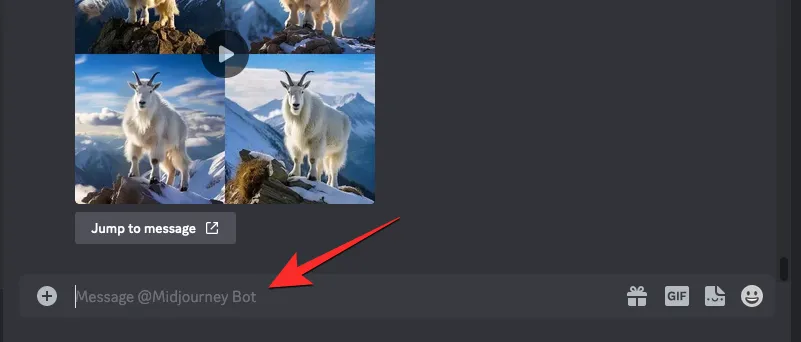
在這裡,鍵入並從菜單中/imagine選擇/imagine選項。
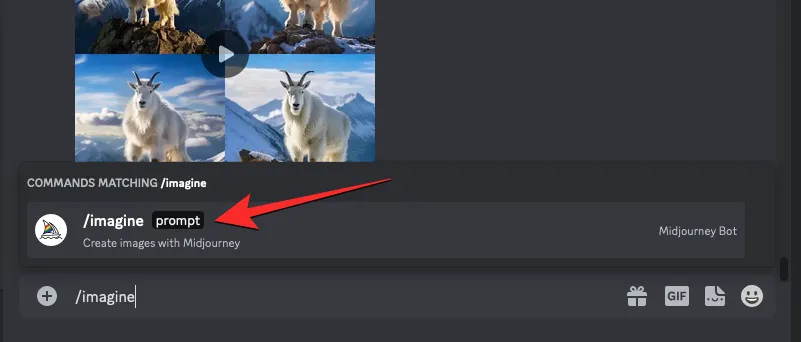
注意:在使用縮小、平移或生成圖像網格的其他功能時,您還可以使用視頻提示。
現在,在“提示”框中輸入所需的提示,然後--video在提示末尾添加參數。提供提示後,按鍵盤上的Enter 鍵向 Midjourney 發送此圖像創建請求。
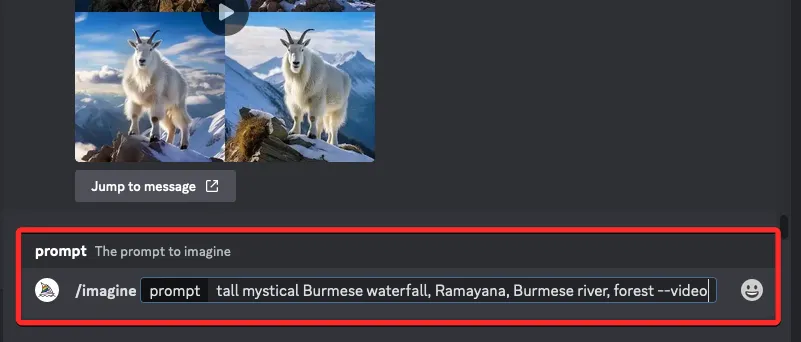
Midjourney 現在將開始處理您的圖像網格,完成後,您應該在 Midjourney 的響應中看到一組 4 個圖像。一旦您看到帶有完整生成的圖像網格的最終響應,請將鼠標懸停在該響應上,然後單擊“添加反應”按鈕(它是一個微笑的表情符號圖標,帶有加號,出現在中途響應的右上角)。
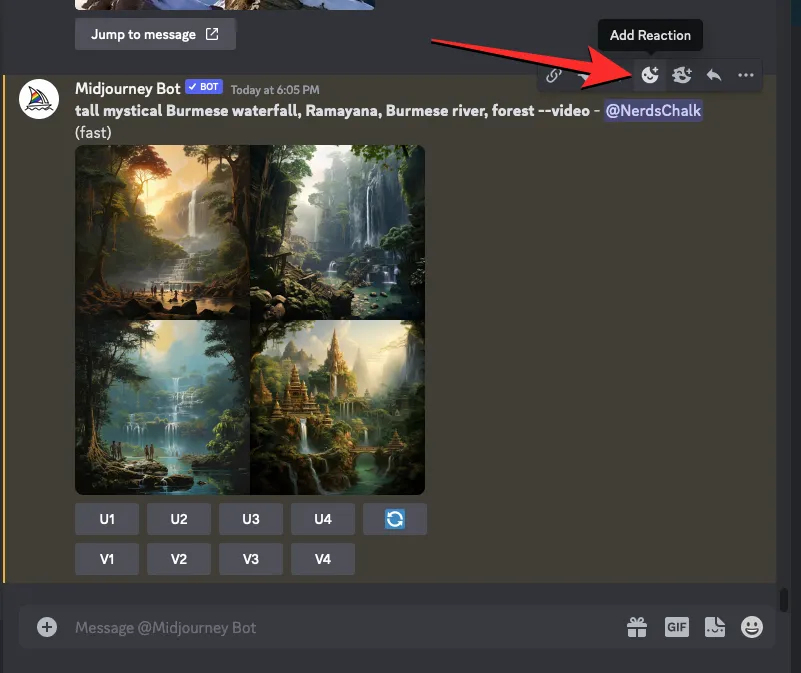
當“反應”菜單打開時,在此菜單頂部的搜索欄中輸入“信封” ,然後單擊搜索結果中出現的第一個信封表情符號。
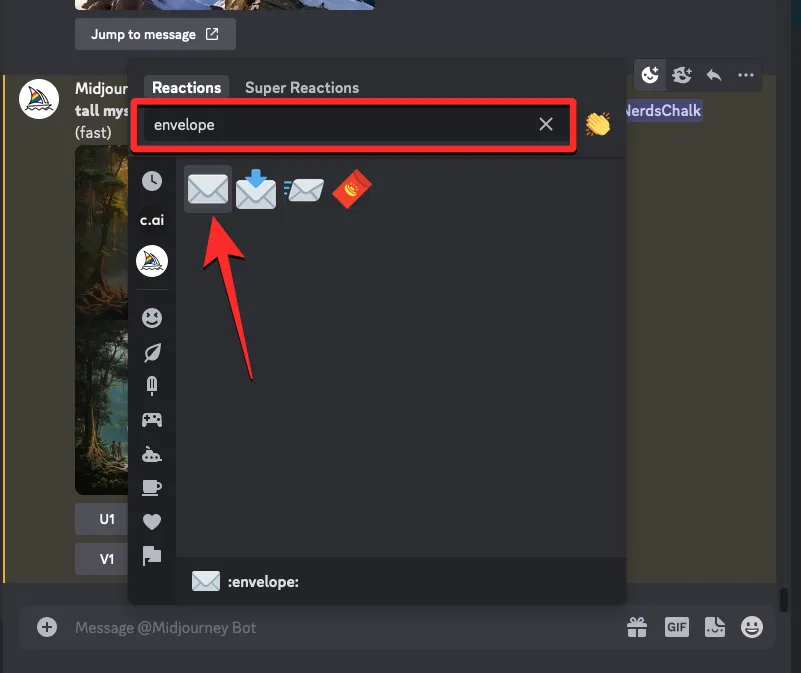
您將看到這個信封表情符號出現在原始回復下方。
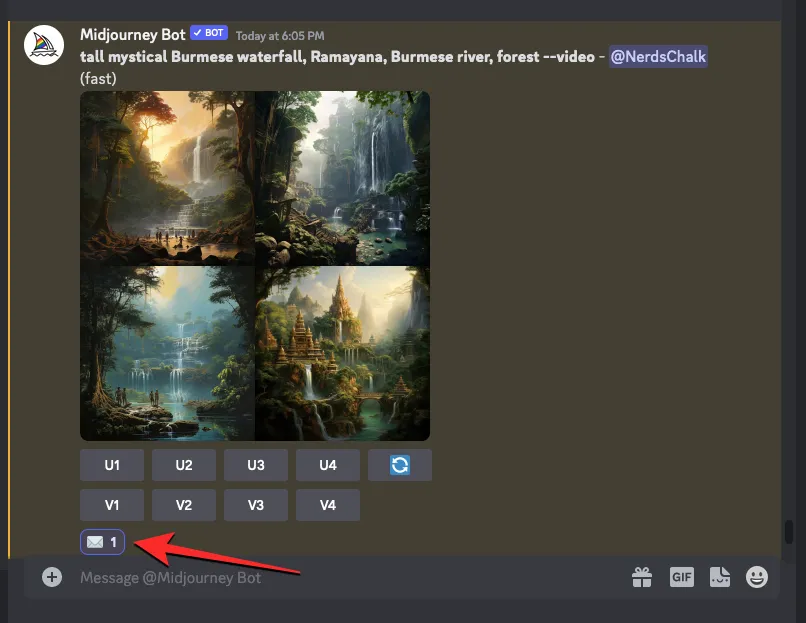
在您作出反應後的幾秒鐘內,Midjourney 將顯示另一個回复,其中包含有關您生成的圖像的詳細信息。在這裡,您會在“視頻:”部分旁邊看到一個鏈接,您需要單擊該鏈接才能查看 Midjourney 根據您的圖像創建的延時電影。
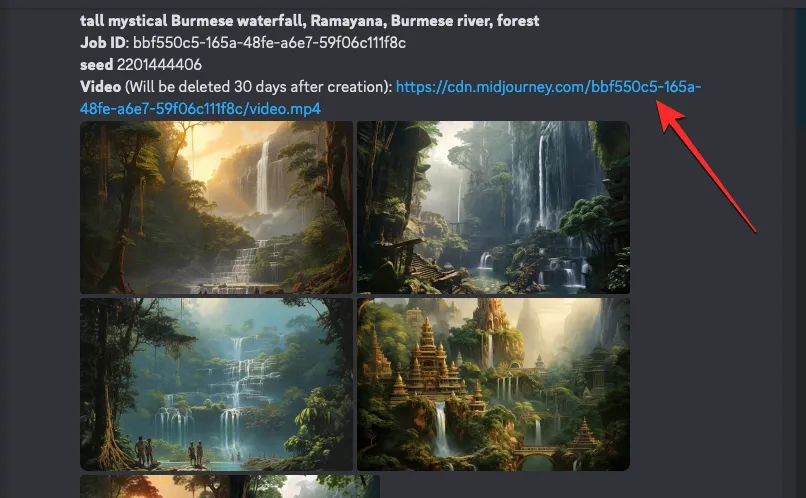
當您單擊視頻鏈接時,Midjourney 現在將在您的網絡瀏覽器上打開一個新選項卡,其中將播放生成的延時視頻。您可以在本文後面的部分中詳細了解如何保存該視頻。
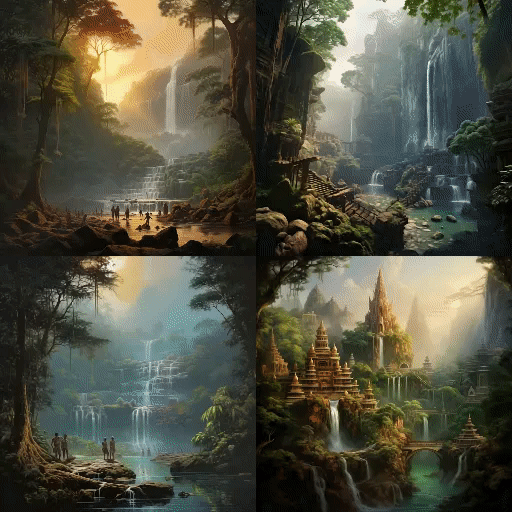
如何創建先前生成的圖像的視頻
雖然您可以為即將生成的圖像生成延時視頻,但 Midjourney 還使您可以為已生成的圖像創建視頻。要創建先前生成的圖像網格的短片,您需要在 Midjourney 上使用 Seed 參數。
種子或--seed參數可讓您創建相同的圖像並修改已在 Midjourney 上創建的圖像。Midjourney 生成的任何圖像網格都有一個關聯的種子值,可讓您重現類似的創作。您可以為生成的圖像指定首選種子值,也可以通過在生成圖像後獲取有關您的作品的詳細信息來獲取其種子值。
如果您希望創建已生成的圖像網格的視頻,您可以使用以下任一方法,具體取決於您在創建它們時是否分配了種子值。
方法 1:對於已指定種子值的提示
如果您已經熟悉種子參數並且在生成圖像時使用種子值,則為生成的圖像創建視頻很容易。首先,打開 Midjourney 服務器、機器人或您在其中創建現有圖像集的 Discord DM。現在,找到您之前使用特定種子值生成的圖像。
找到它後,請確保用於創建這些圖像的提示具有與其關聯的種子值。帶有種子值的提示將--seed (value)作為輸入的一部分。如果您的提示具有種子值,請選擇整個提示文本並將其複製到剪貼板。
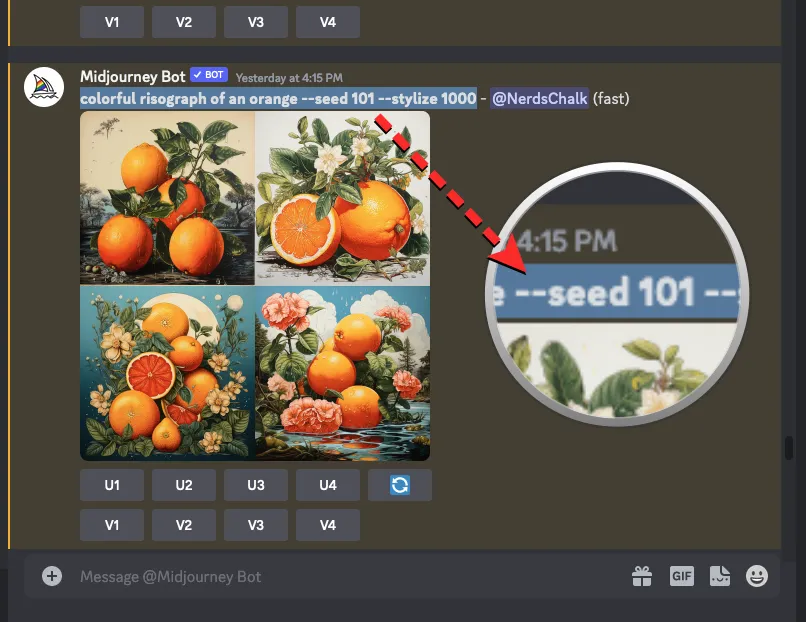
現在,單擊底部的文本框/imagine,鍵入並從菜單中選擇/imagine選項。
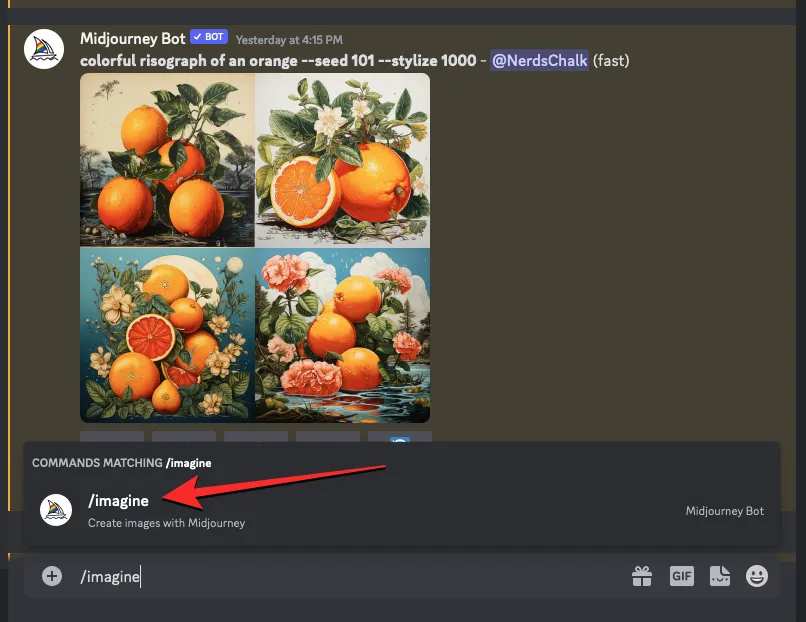
在“提示”框中,粘貼您之前複製的提示,不做任何更改。
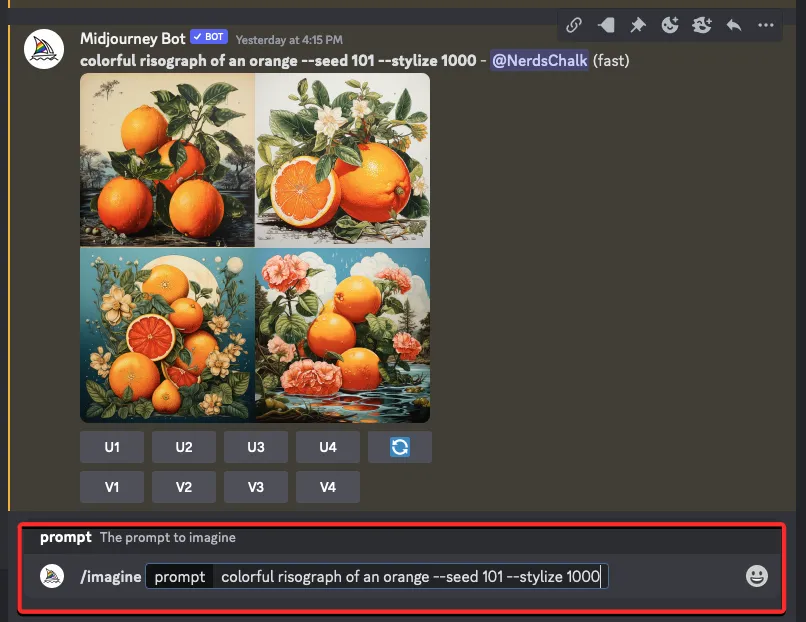
在此提示結束時,鍵入內容--video,然後按鍵盤上的Enter鍵。
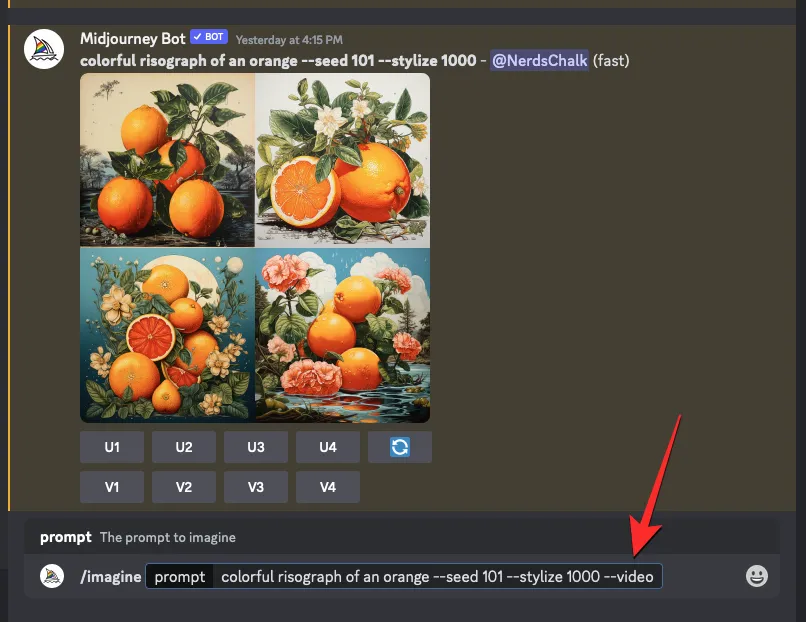
旅程中現在將在新響應中重新創建之前生成的圖像。圖像網格完全處理後,將鼠標懸停在該響應上,然後單擊“添加反應”按鈕(這是一個微笑的表情符號圖標,帶有加號,出現在中途響應的右上角)。
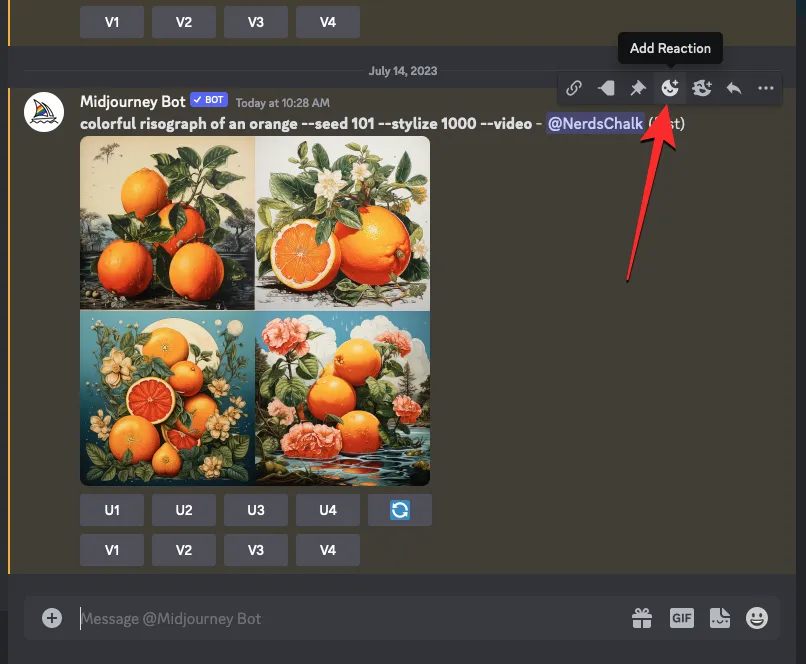
當“反應”菜單打開時,在此菜單頂部的搜索欄中輸入“信封”,然後單擊搜索結果中出現的第一個信封表情符號。
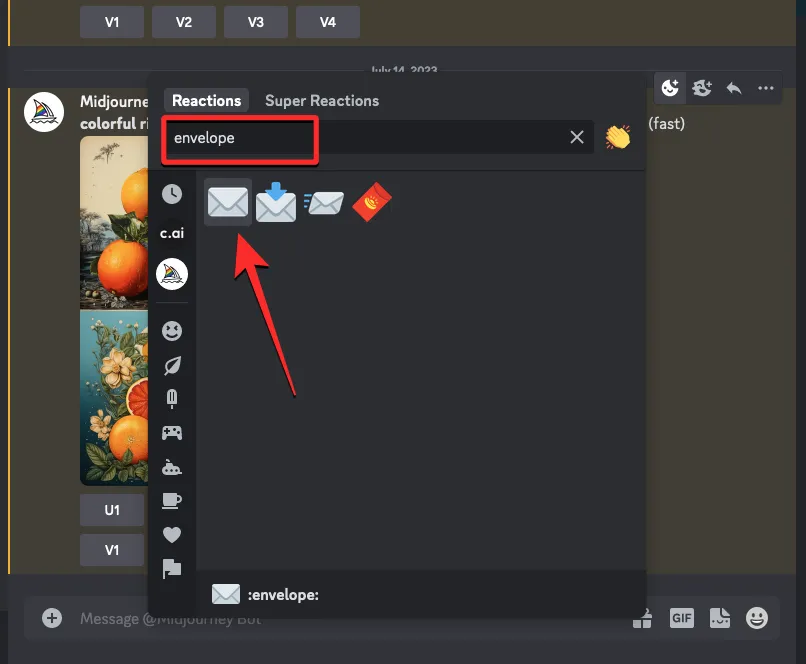
您將看到這個信封表情符號出現在原始回復下方。
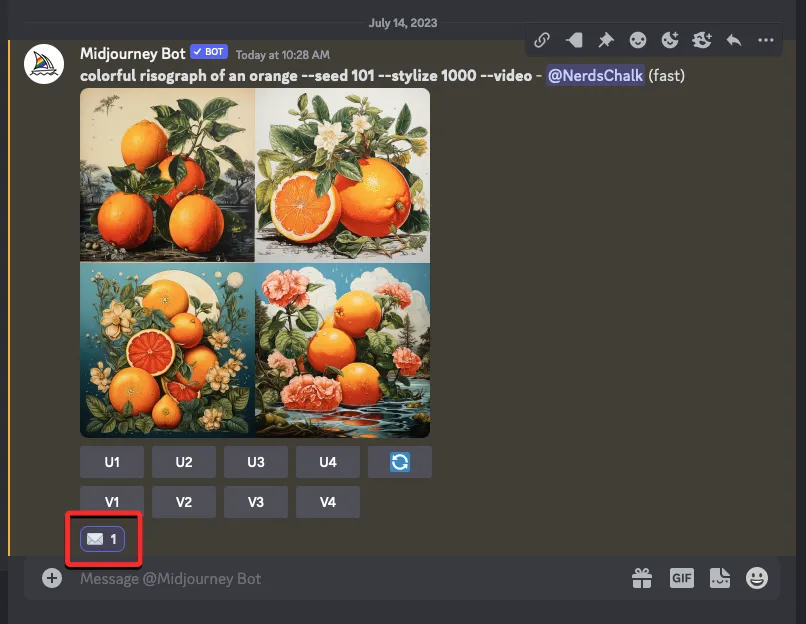
在您作出反應後的幾秒鐘內,Midjourney 將顯示另一個回复,其中包含有關您生成的圖像的詳細信息。在這裡,您將在“視頻: ”部分旁邊看到一個鏈接,您需要單擊該鏈接才能查看 Midjourney 根據您的圖像創建的延時攝影影片。
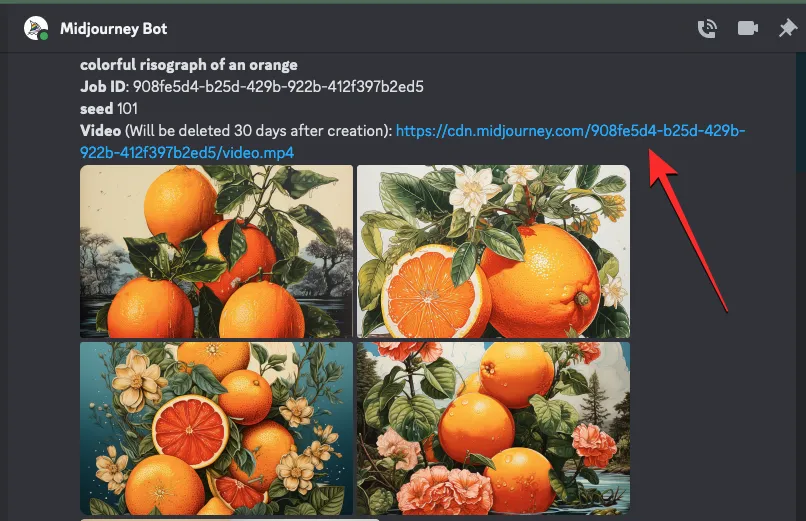
當您單擊視頻鏈接時,生成的延時視頻將在新的瀏覽器選項卡中播放。
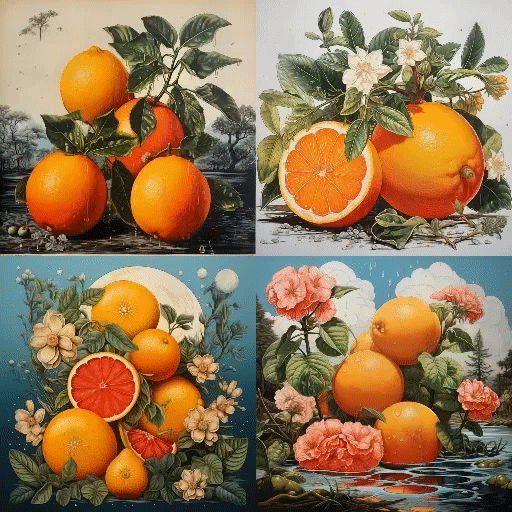
方法 2:對於沒有種子值的提示
如果您之前生成了圖像而沒有在提示中指定種子值,則只有在獲得其原始種子值後才能創建其視頻。要查找圖像的種子值,請打開 Midjourney 服務器、機器人或您在其中創建現有圖像集的 Discord DM,並找到您之前生成的圖像。
找到原始圖像網格後,將鼠標懸停在具有圖像網格的響應上,然後單擊“添加反應”按鈕(它是一個微笑的表情符號圖標,帶有加號,出現在中途響應的右上角)。
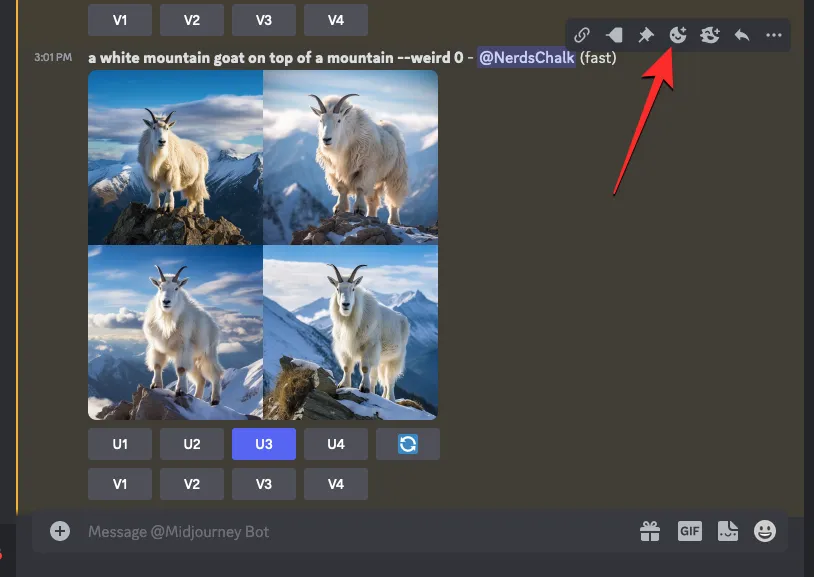
當“反應”菜單打開時,在此菜單頂部的搜索欄中輸入“信封” ,然後單擊搜索結果中出現的第一個信封表情符號。
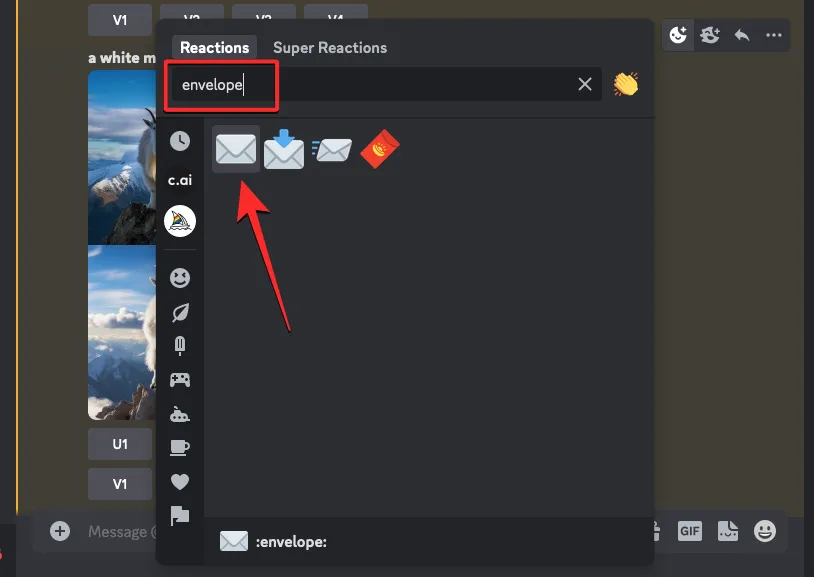
您將看到這個信封表情符號出現在原始回復下方。在您作出反應後的幾秒鐘內,Midjourney 將顯示另一個回复,其中包含有關您生成的圖像的詳細信息。在這裡,您將通過檢查“種子”部分旁邊的數字來看到分配給圖像網格的唯一種子值。要重新創建原始圖像集,請確保從 Midjourney 的回復中複製“種子”旁邊的數字,並將其記在其他地方。
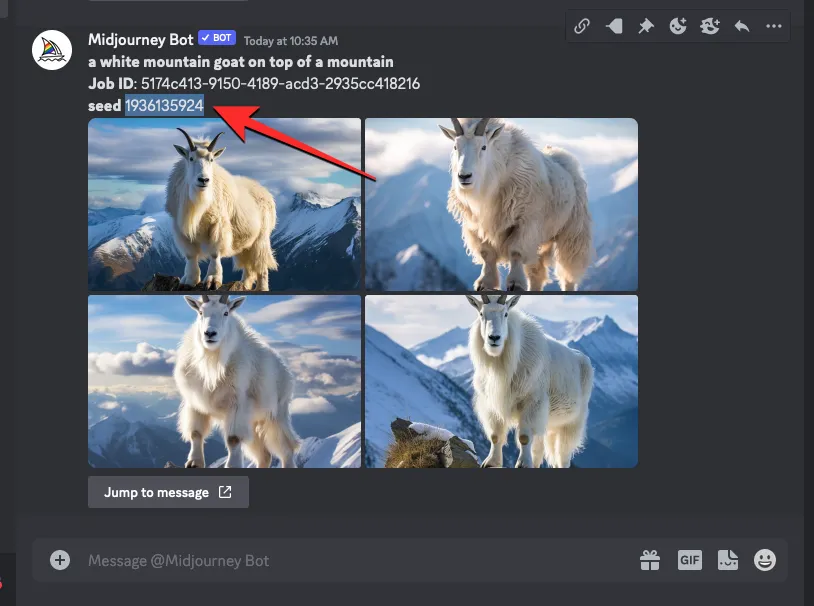
下一步是找到用於生成圖像的原始提示。為此,請單擊最後一條回復下方的“跳轉到消息” 。
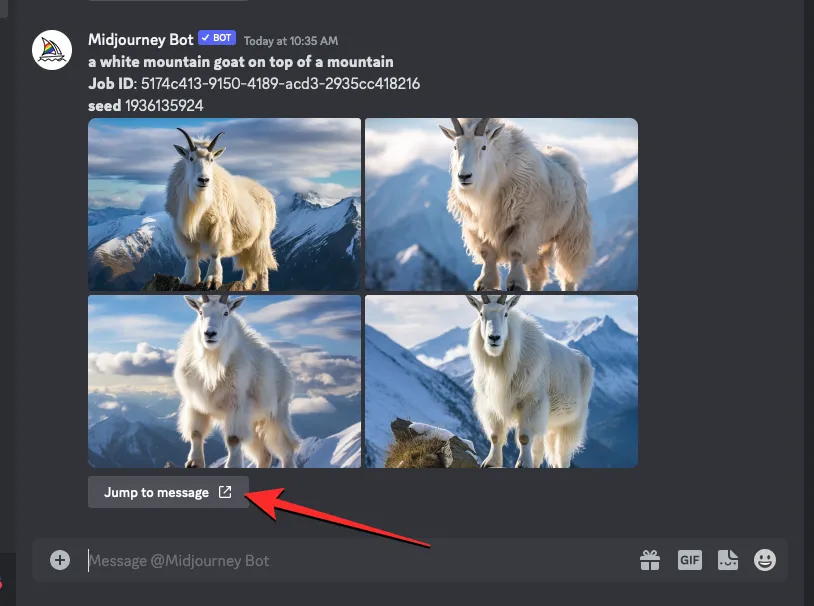
這將帶您到包含原始圖像網格的響應。從這裡,選擇並複製圖像網格上方的整個提示。
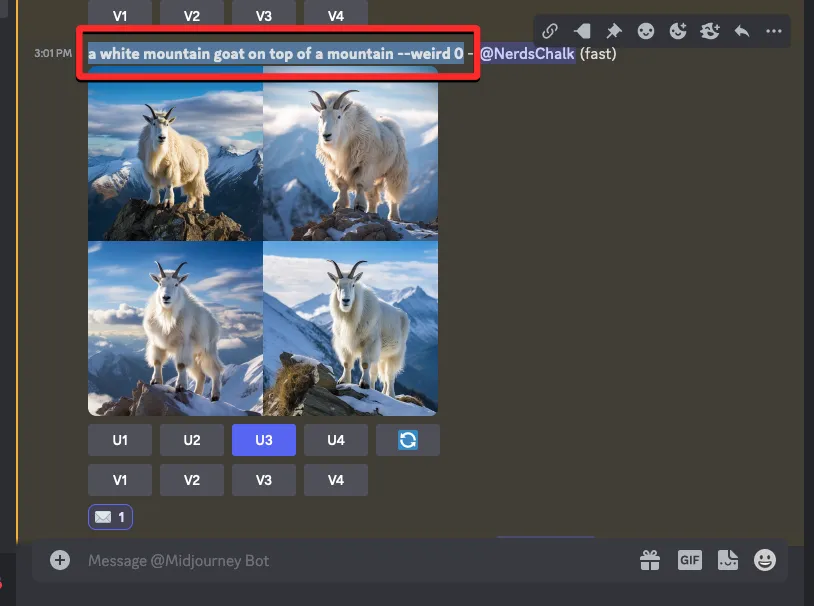
現在,單擊底部的文本框,鍵入/imagine並從菜單中選擇/imagine選項。
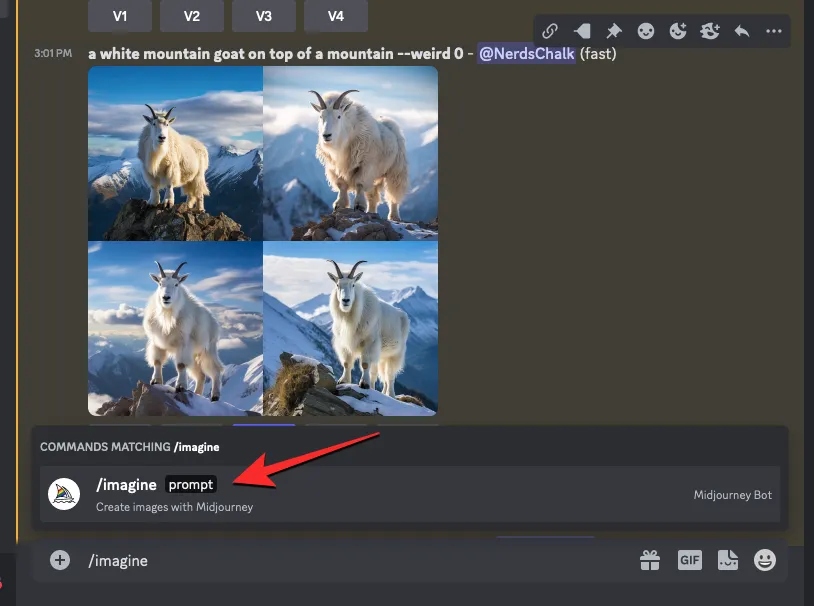
在“提示”框中,粘貼您在上一步中復制的提示。暫時不要發送請求。
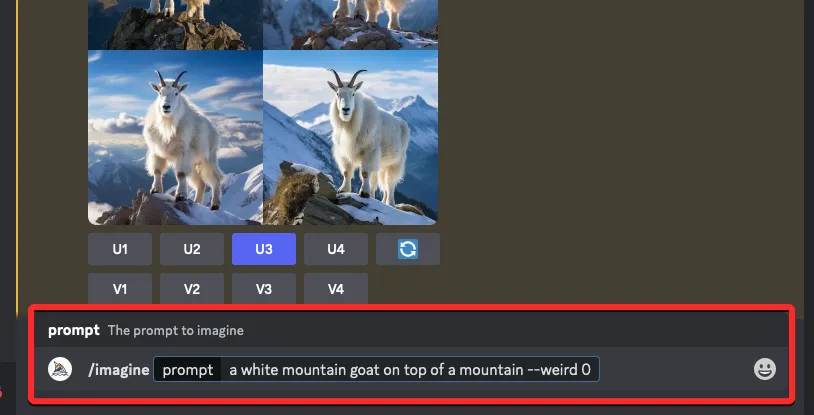
粘貼原始提示後,您將需要輸入之前複製的種子值。要指定種子值,請鍵入--seed value– 將“值”替換為您之前複製的種子號。
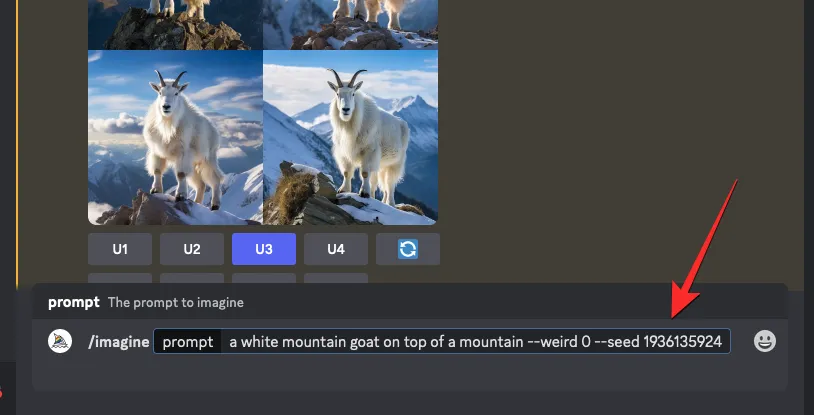
接下來,--video在此提示符末尾鍵入內容,然後按鍵盤上的Enter鍵。
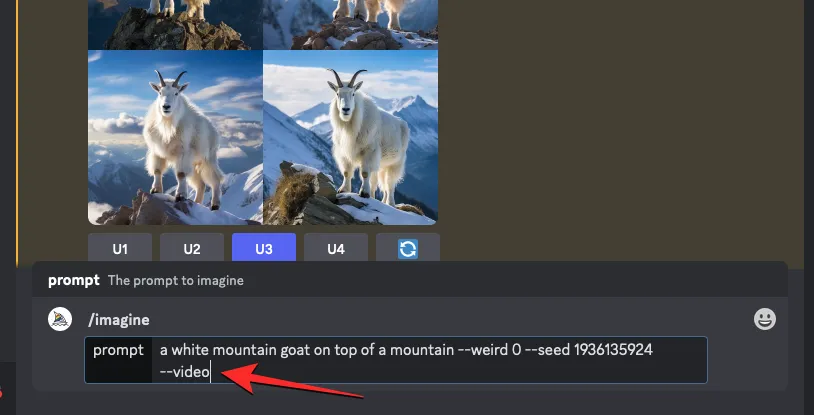
旅程中現在將在新響應中重新創建之前生成的圖像。圖像網格完全處理後,將鼠標懸停在該響應上,然後單擊“添加反應”按鈕(這是一個微笑的表情符號圖標,帶有加號,出現在中途響應的右上角)。
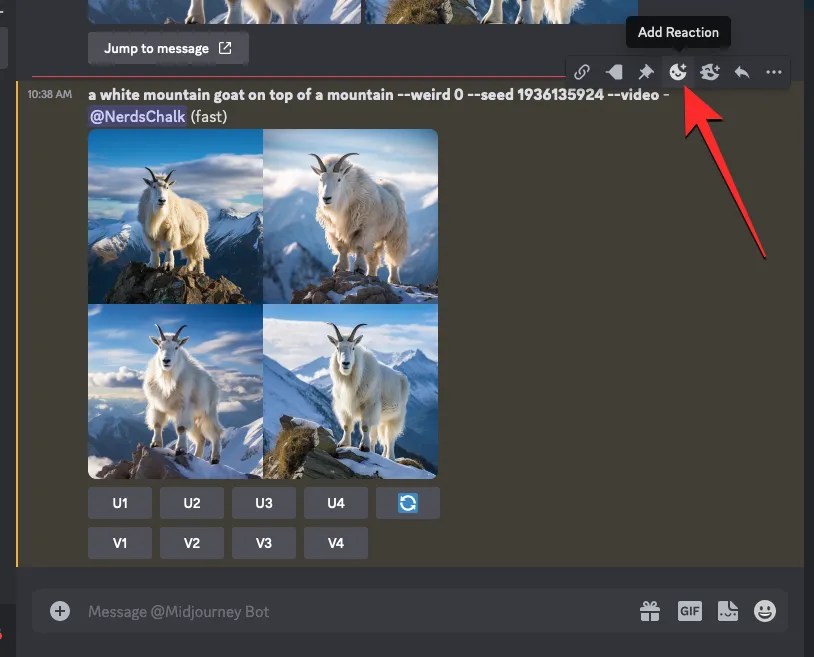
當“反應”菜單打開時,在此菜單頂部的搜索欄中輸入“信封” ,然後單擊搜索結果中出現的第一個信封表情符號。
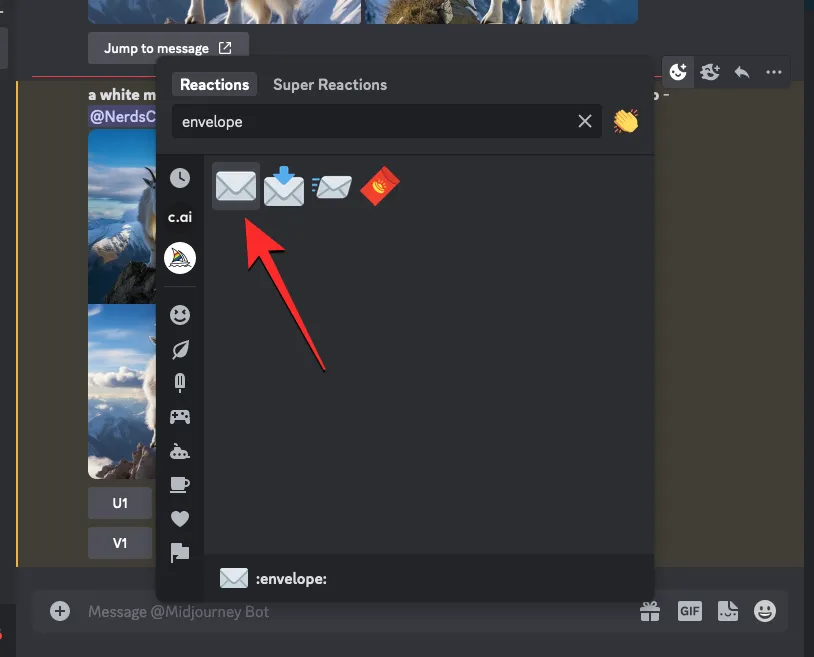
您將看到這個信封表情符號出現在原始回復下方。
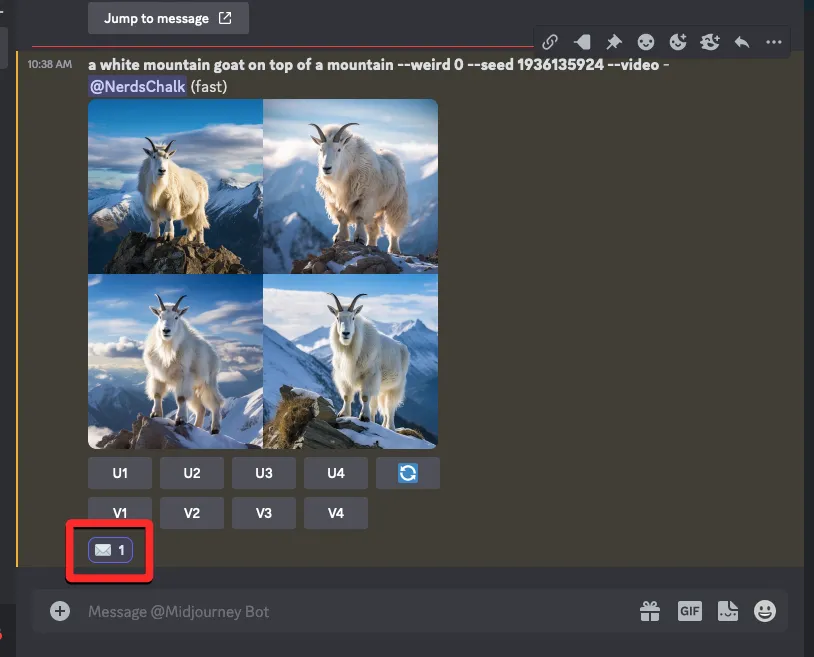
在您作出反應後的幾秒鐘內,Midjourney 將顯示另一個回复,其中包含有關您生成的圖像的詳細信息。在這裡,您將在“視頻: ”部分旁邊看到一個鏈接,您需要單擊該鏈接才能查看 Midjourney 根據您的圖像創建的延時攝影影片。
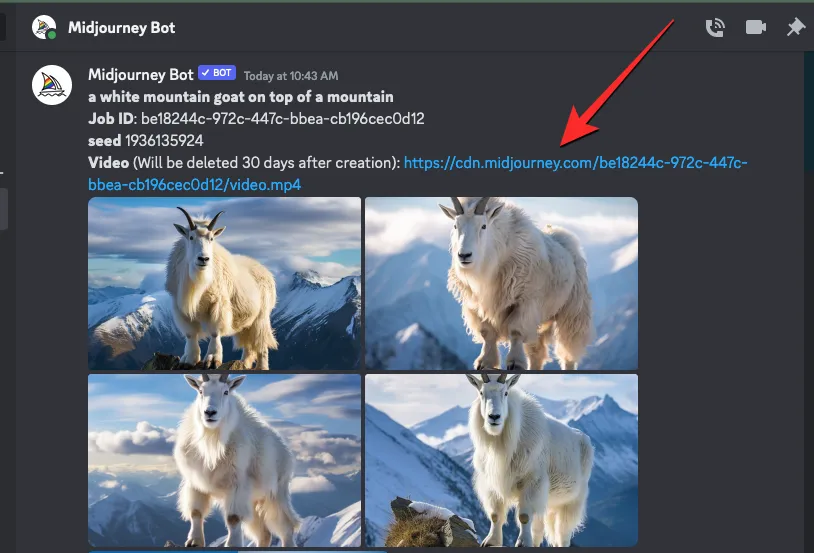
當您單擊視頻鏈接時,生成的延時攝影視頻將在新的瀏覽器選項卡中播放。
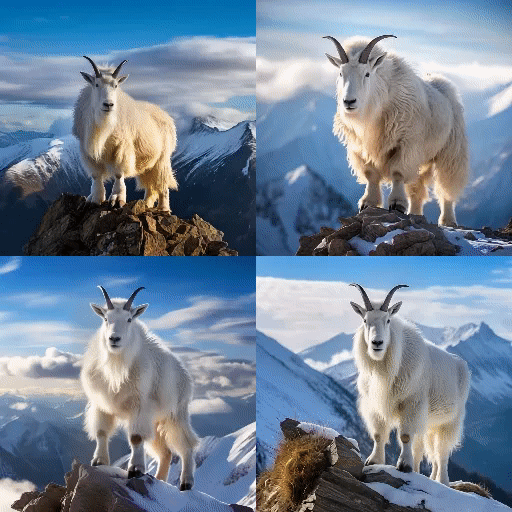
如何為中途圖像保存延時視頻
當您使用--video參數和輸入提示並使用信封表情符號對 Midjourney 的響應做出反應時,AI 工具將與您共享它根據您生成的圖像創建的延時視頻的鏈接。要保存圖像網格的視頻,請單擊Midjourney 響應中顯示圖像詳細信息的“視頻: ”部分旁邊的鏈接。
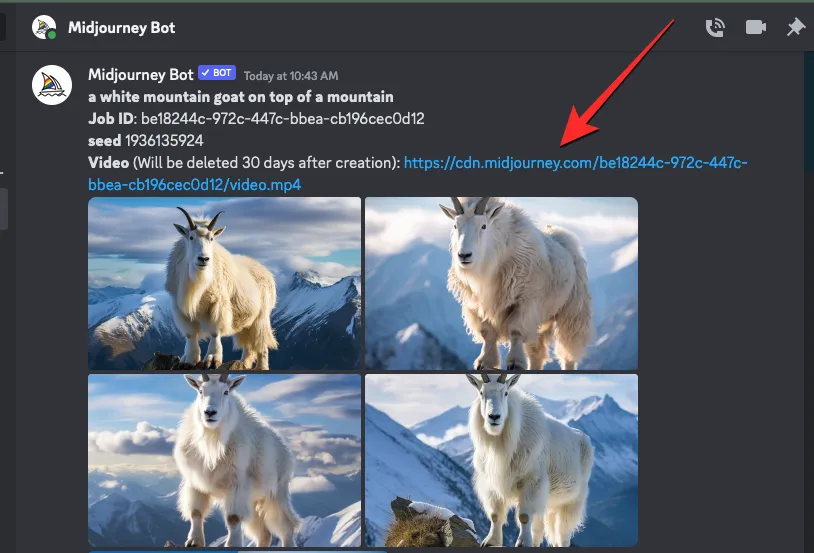
當您單擊視頻鏈接時,您將看到“離開 Discord”框。要繼續,請單擊框右下角的“訪問站點” 。
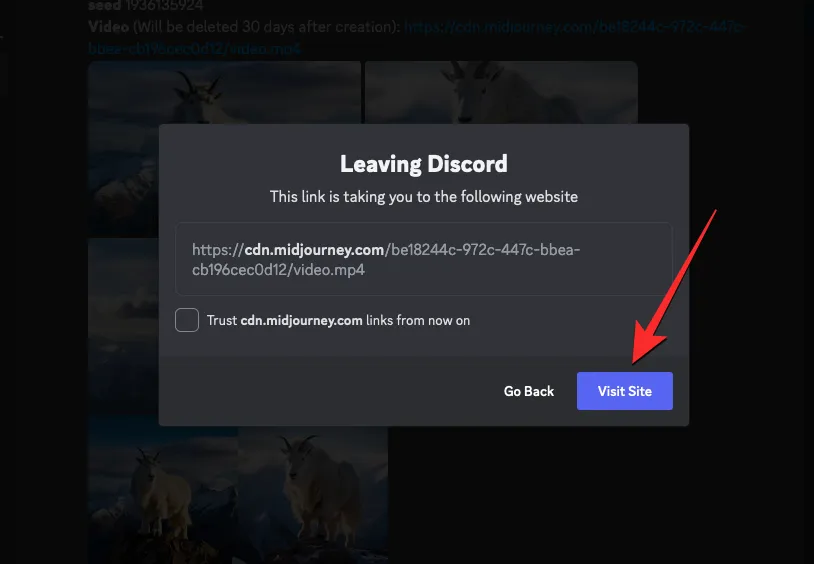
現在,中途將在您的網絡瀏覽器上打開一個新選項卡,將在其中播放生成的延時攝影視頻。您可以通過右鍵單擊視頻上的任意位置並使用溢出菜單中的“將視頻另存為”選項來訪問保存該視頻的選項。
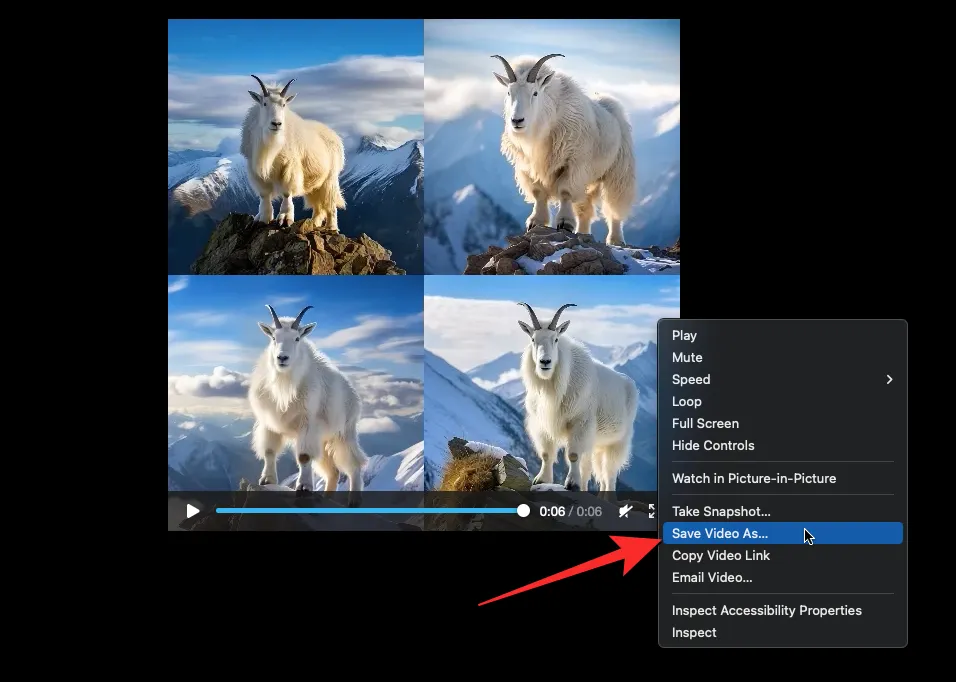
Web 瀏覽器下載完視頻後,您將看到計算機上的默認下載位置保存有一個 MP4 文件。
這就是您需要了解的有關使用視頻參數在 Midjourney 上製作圖像創作視頻的全部信息。



發佈留言